Tre metodi semplici e diretti per aggiornare il tuo BIOS
- Esistono diversi metodi per aggiornare il BIOS ASUS a seconda della scheda madre.
- Un metodo efficace è l'utilità EZ Flash, che consente di aggiornare il BIOS online.
- Un altro metodo efficace consiste nell'utilizzare la funzione USB Flashback che consente di completare il processo senza una CPU.
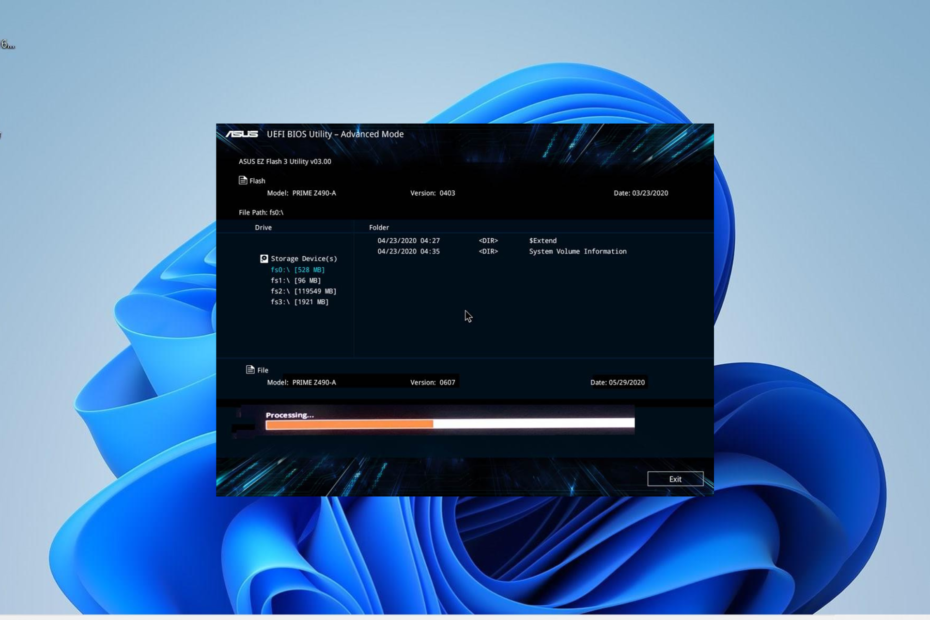
XINSTALLARE CLICCANDO SUL FILE DI DOWNLOAD
- Scarica lo strumento di riparazione per PC Restoro che viene fornito con tecnologie brevettate (brevetto disponibile Qui).
- Clic Inizia scansione per trovare i problemi di Windows che potrebbero causare problemi al PC.
- Clic Ripara tutto per risolvere i problemi che interessano la sicurezza e le prestazioni del tuo computer.
- Restoro è stato scaricato da 0 lettori questo mese.
Il BIOS svolge un ruolo importante nel controllo dei componenti hardware del tuo PC e quindi dovrebbe essere mantenuto aggiornato. Per gli utenti ASUS, puoi utilizzare diversi modi e strumenti per aggiorna il tuo BIOS.
In questa guida, descriveremo in dettaglio i passaggi che devi seguire per ciascun metodo per rendere il processo semplice.
È necessario aggiornare il BIOS ASUS?
È necessario aggiornare il BIOS della scheda madre ASUS proprio come fanno tutti gli altri PC. Questo perché un BIOS obsoleto è soggetto a diversi problemi ed errori.
Tuttavia, va notato che, a meno che non ne conseguano vantaggi in termini di sicurezza o hardware, è necessario evitare di aggiornare il BIOS. Questo perché il rischio è elevato e qualsiasi errore può essere costoso.
Quindi, devi controlla la tua versione del BIOS prima di vedere se è necessario un aggiornamento prima di procedere alla sezione successiva di questa guida.
Come posso aggiornare il mio BIOS ASUS?
1.1. Estrarre il file di aggiornamento del BIOS
- Visitare il centro download ufficiale ASUS e cerca il nome del modello della tua scheda madre.
- Clicca il Driver e utilità opzione.
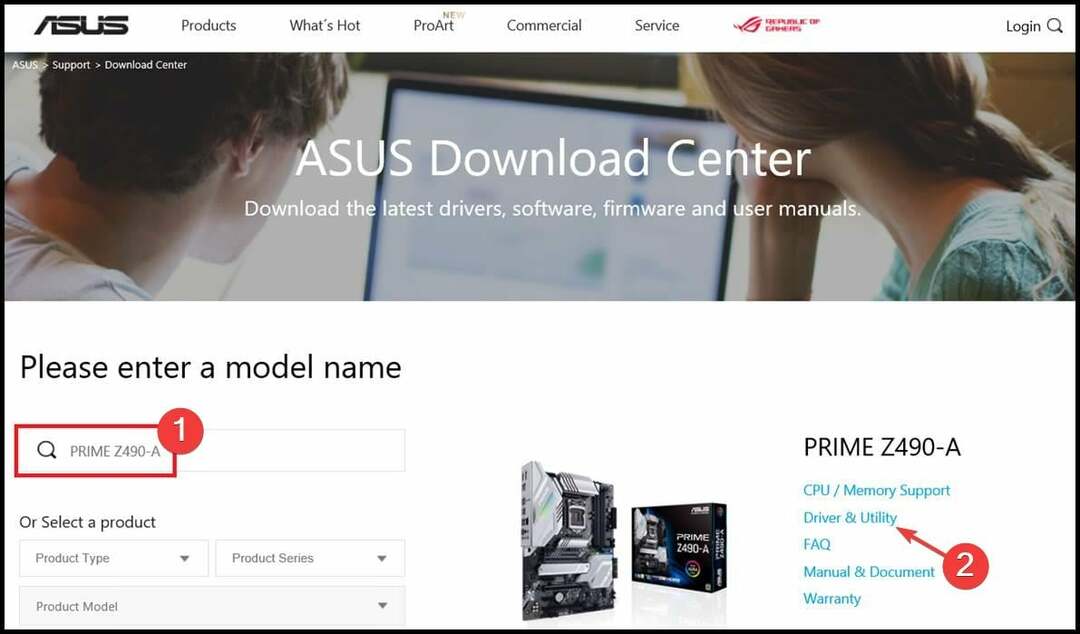
- Ora, seleziona il BIO E FIRMWARE scheda.
- Successivamente, scarica il BIOS e fai clic con il pulsante destro del mouse sul file scaricato.
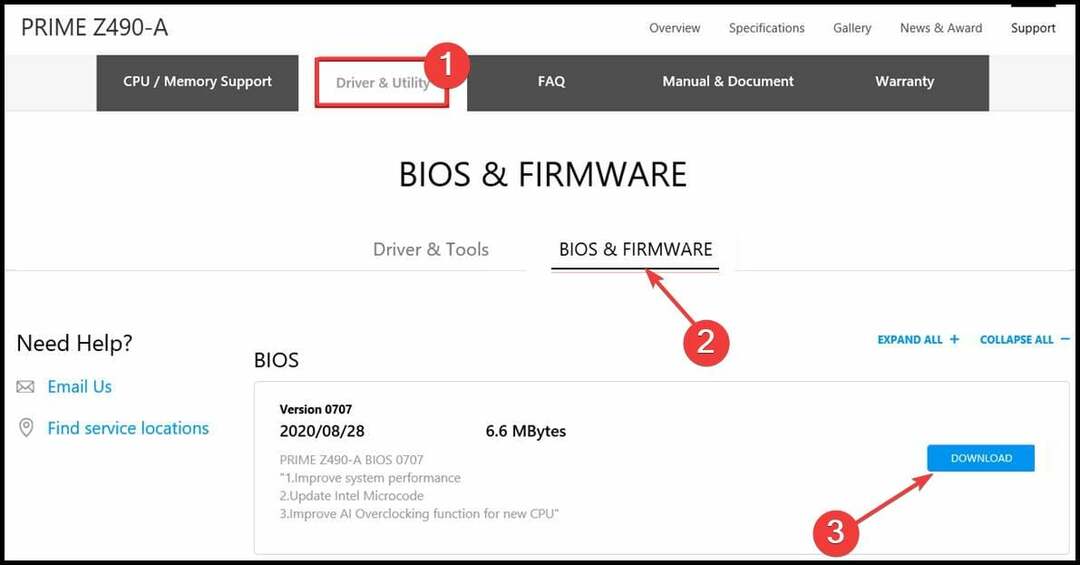
- Scegli il Estrai i file opzione.
- Infine, copia il file estratto con la dimensione più grande in una dimensione USB. Assicurarsi che l'unità USB sia formattata in formato FAT32 prima di utilizzarla.
La funzione EZ Flash è una caratteristica unica della scheda madre ASUS. È integrato nel BIOS UEFI e può essere utilizzato per aggiornare il BIOS ASUS tramite USB o online.
Solo le schede madri con la funzione ASUS EZ Flash 3 integrata possono utilizzare la funzione. Se desideri utilizzare un'unità flash USB, segui i passaggi precedenti per preparare il file del BIOS.
- Spegni il PC. Ora, riaccendilo e continua a premere il tasto BIOS (F2 O Del) per accedere al BIOS.
- Quando si accede al BIOS, fare clic su Modalità avanzata opzione in fondo alla pagina.
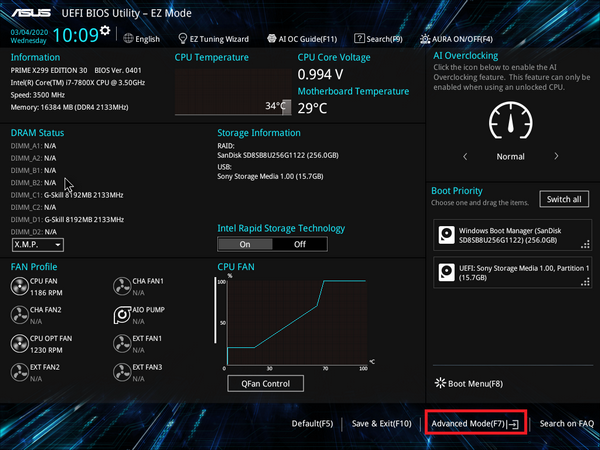
- Clicca il Attrezzo scheda in alto.
- Ora, seleziona il Utilità Flash ASUS EZ opzione nel riquadro di sinistra. Se si dispone dell'utility ASUS EZ Flash 2, è possibile utilizzare solo USB per l'aggiornamento, mentre ASUS Flash 3 può utilizzare sia USB che Internet.
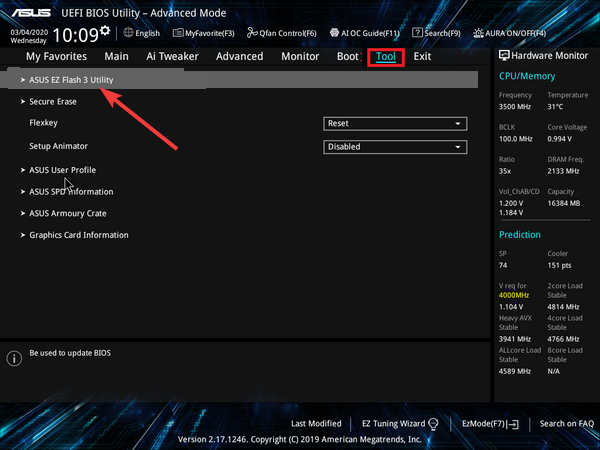
- Per utilizzare l'unità USB:
- Selezionare tramite dispositivo di archiviazione nella pagina successiva e fare clic su Prossimo.
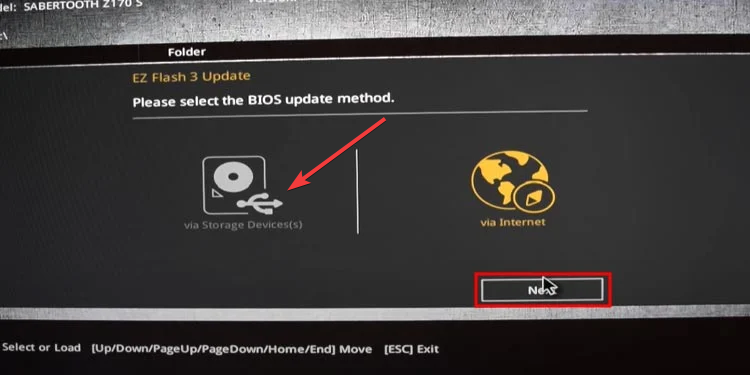
- Ora scegli l'unità USB creata sopra e seleziona il file di aggiornamento del BIOS che hai estratto.
- Clicca il SÌ pulsante quando viene visualizzata la pagina di conferma per leggere l'unità.
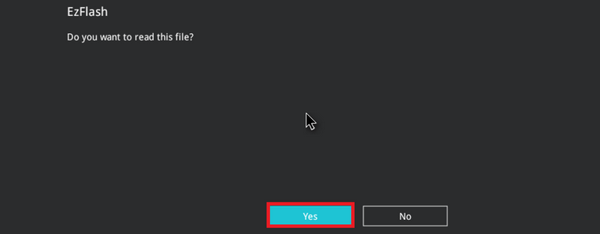
- Infine, fai clic su SÌ di nuovo per confermare l'aggiornamento e il PC si riavvierà al termine del processo.
- Selezionare tramite dispositivo di archiviazione nella pagina successiva e fare clic su Prossimo.
- Se si dispone di ASUS EZ Flash 3 e si desidera utilizzare Internet (si noti che è possibile utilizzare solo una connessione cablata):
- Seleziona il attraverso internet opzione in Passaggio 4.
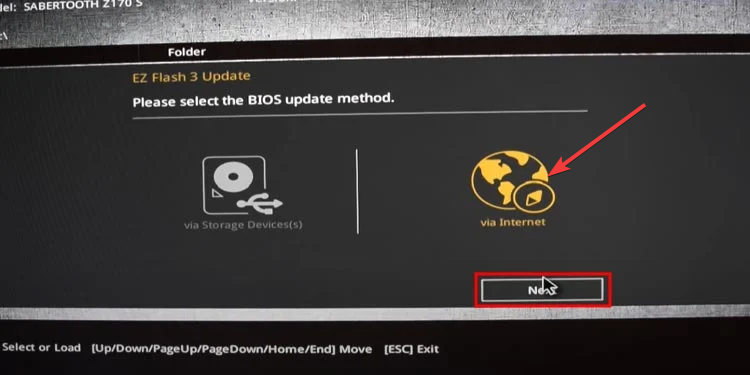
- Scegli il DHCP opzione e fare clic OK quando viene visualizzata la pagina di conferma del download.
- Successivamente, fai clic su SÌ pulsante quando viene richiesto di confermare l'aggiornamento del BIOS.
- Attendi il completamento del processo e il tuo PC si riavvierà.
- Seleziona il attraverso internet opzione in Passaggio 4.
- Infine, tieni presente che non devi premere alcun tasto o consentire al PC di spegnersi quando si riavvia dopo l'aggiornamento del BIOS.
Consiglio dell'esperto:
SPONSORIZZATO
Alcuni problemi del PC sono difficili da affrontare, soprattutto quando si tratta di repository danneggiati o file di Windows mancanti. Se hai problemi a correggere un errore, il tuo sistema potrebbe essere parzialmente rotto.
Ti consigliamo di installare Restoro, uno strumento che eseguirà la scansione della tua macchina e identificherà qual è l'errore.
clicca qui per scaricare e iniziare a riparare.
Con i passaggi precedenti, dovresti essere in grado di aggiornare il tuo BIOS ASUS utilizzando l'utility EZ Flash. Per confermare il successo del processo, puoi controllare la tua versione del BIOS.
2. Utilizzando AI Suite
- Scarica il Applicazione AI Suite 3 dall'Area download ed estrarre i file.
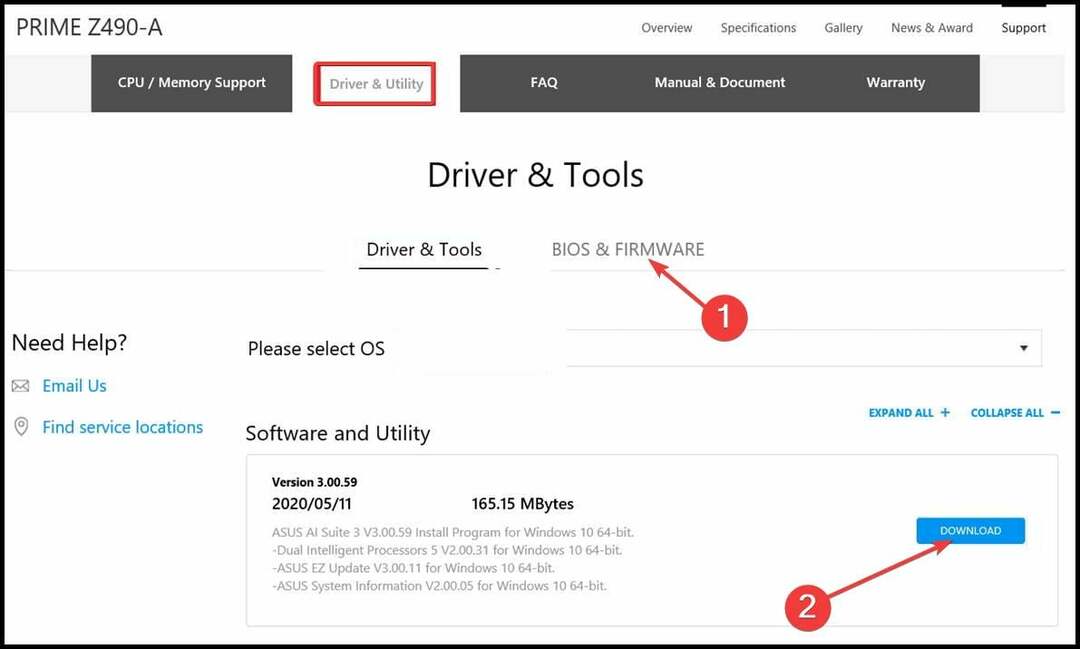
- Fare doppio clic su ASUSSetup.exe file per eseguirlo. Segui le istruzioni sullo schermo per completare il processo e riavviare il PC.
- Successivamente, scarica ed estrai il file di aggiornamento del BIOS sul tuo PC.
- Ora, avvia il Applicazione AI Suite 3 e fare clic su Più pulsante (tre punti orizzontali) nell'angolo in alto a sinistra.
- Scegli il Aggiornamento EZ opzione nel riquadro di sinistra.
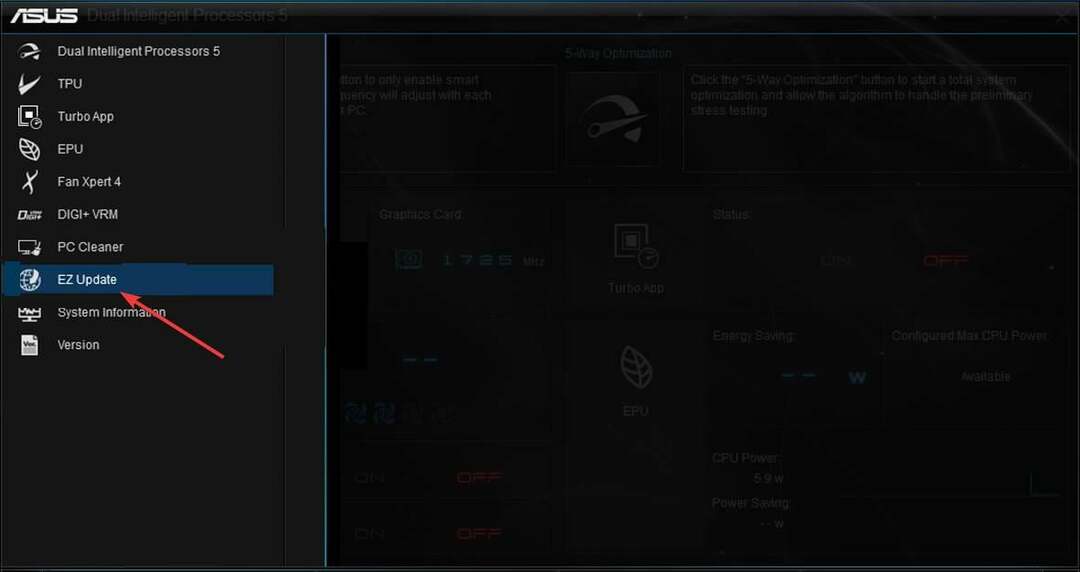
- Per scaricare l'aggiornamento online:
- Clicca il Controlla ora! pulsante.
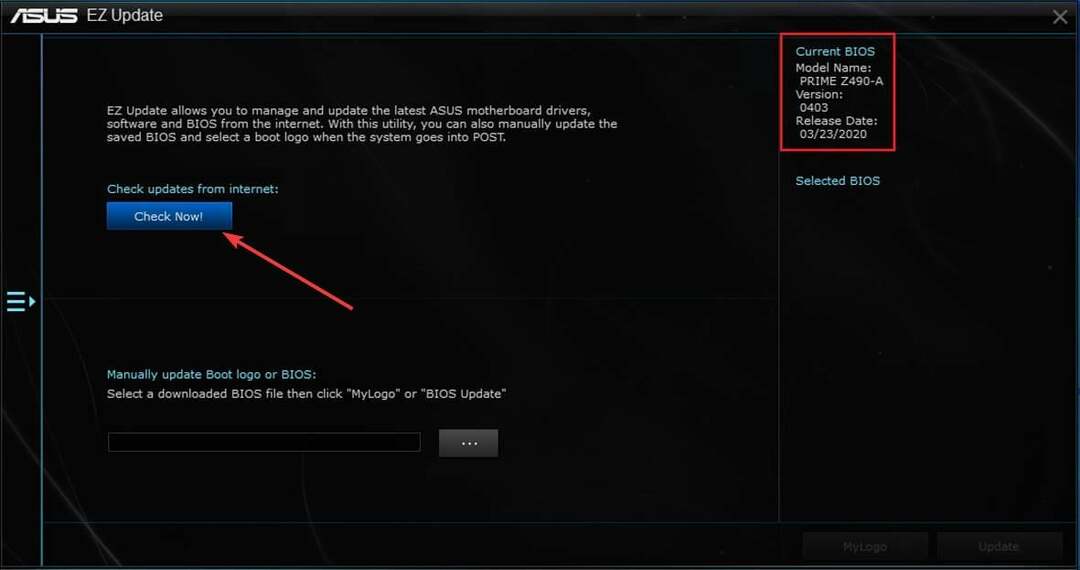
- Ora, fai clic su Collegare pulsante per connettersi a Internet e controllare gli aggiornamenti.
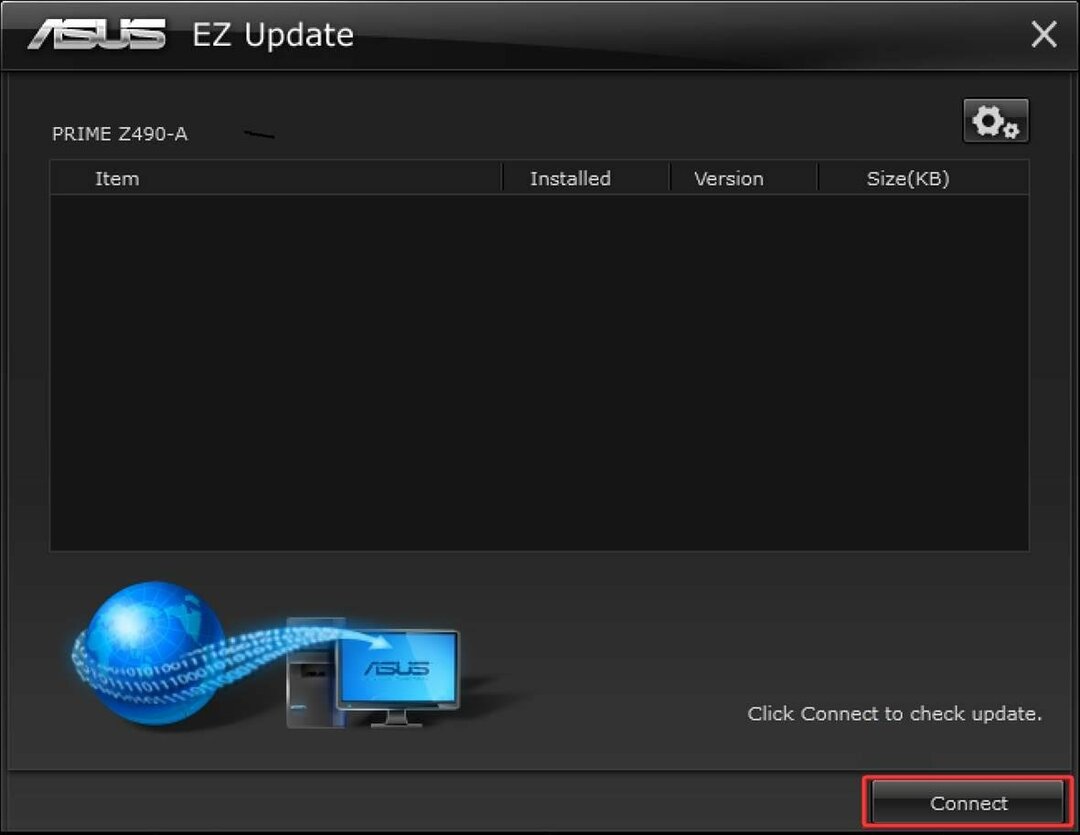
- Se è disponibile un aggiornamento, fare clic su Aggiornamento pulsante.
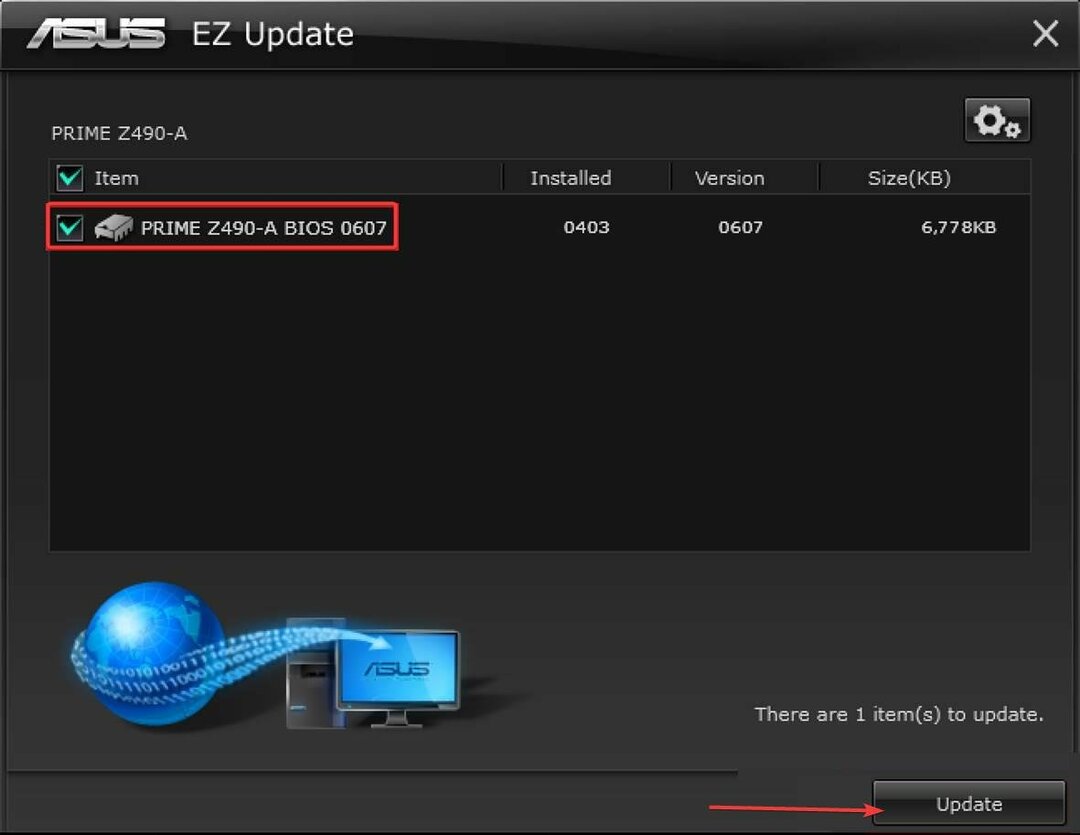
- Clicca il OK pulsante quando viene richiesto di riavviare il PC.
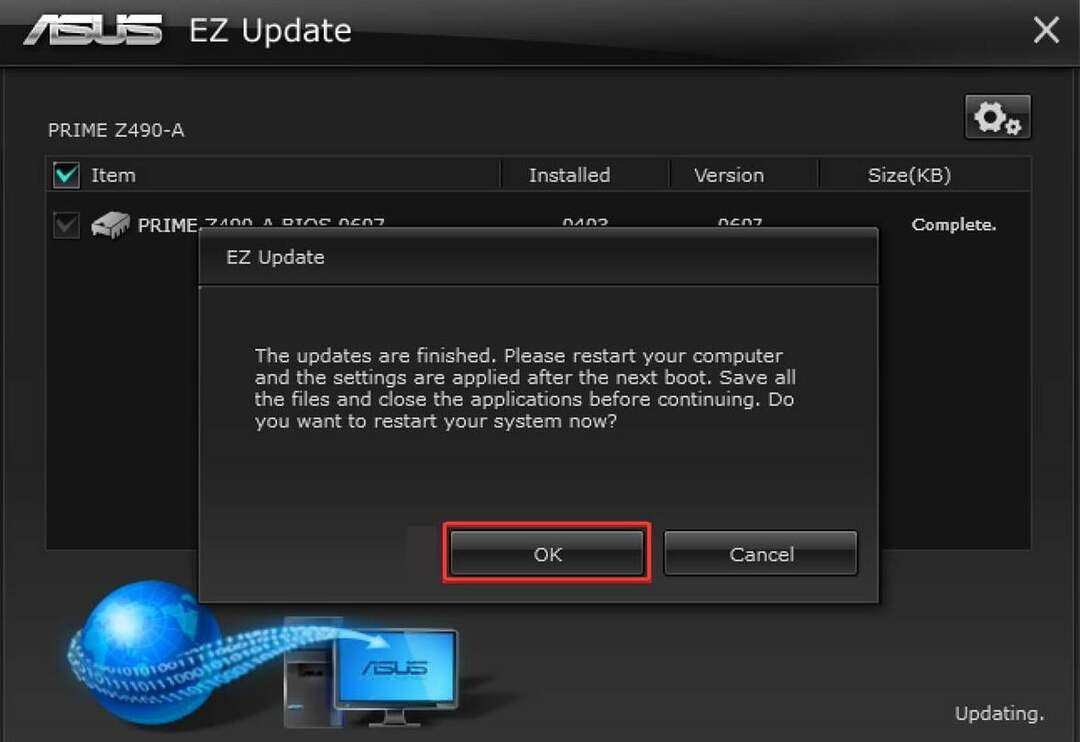
- Quando il PC si riavvia, il Aggiornamento EZ verrà caricato automaticamente per completare il processo.
- Clicca il Controlla ora! pulsante.
- Per utilizzare il file di aggiornamento estratto sul tuo PC:
- Fare clic sui tre punti orizzontali sotto il Aggiorna manualmente il logo di avvio o il BIOS.
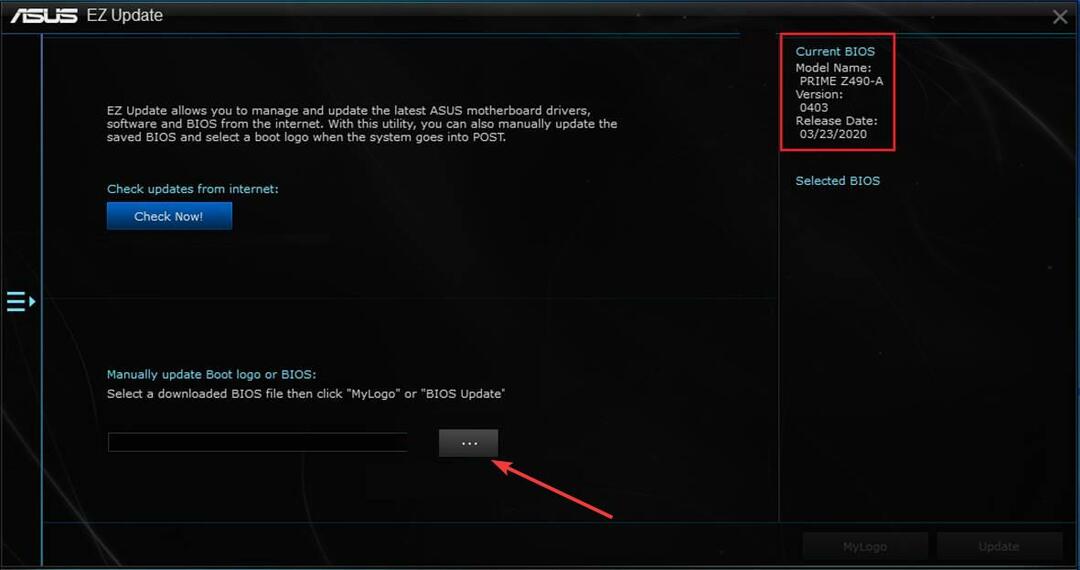
- Scegli il file di aggiornamento in cui hai estratto Passaggio 3 Sopra.
- Ora, fai clic su Aggiornamento pulsante nell'angolo in basso a destra.
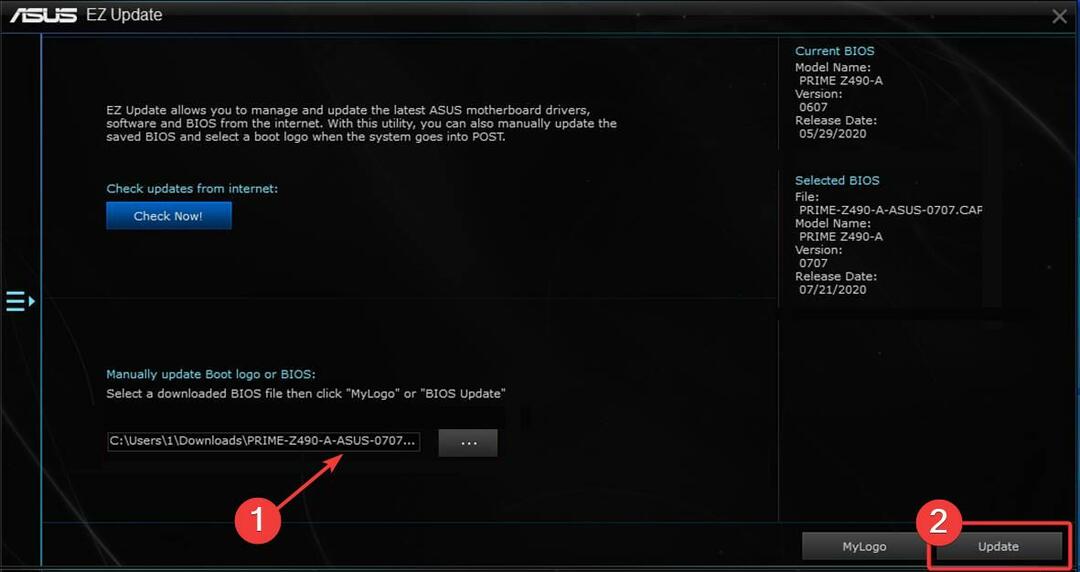
- Clicca il Veloce pulsante e confermare il file del BIOS.
- Infine, fai clic su OK pulsante e attendere il completamento del processo.
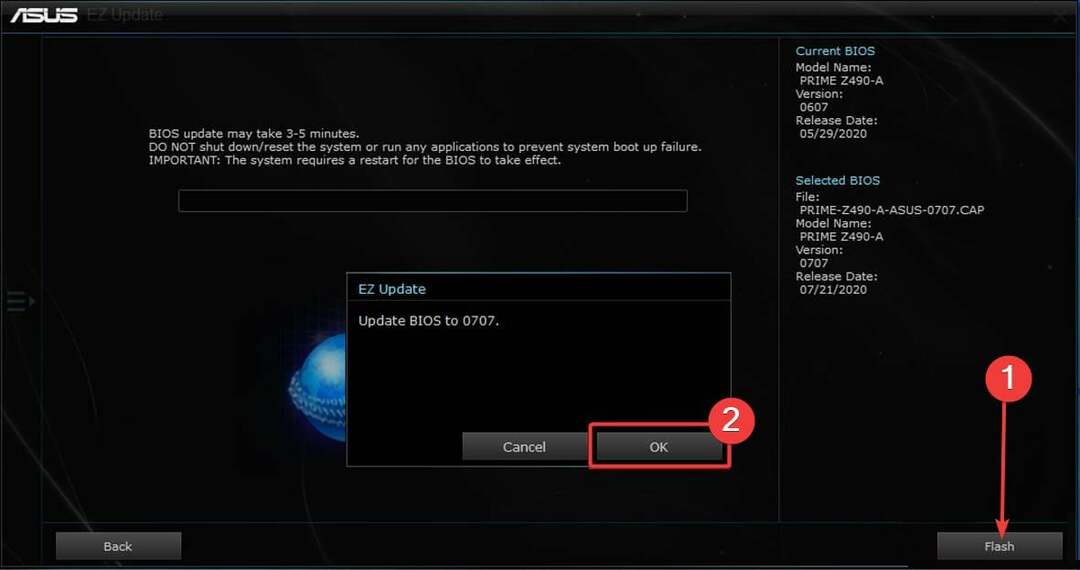
- Fare clic sui tre punti orizzontali sotto il Aggiorna manualmente il logo di avvio o il BIOS.
Se vuoi aggiornare il tuo BIOS ASUS con il file di aggiornamento disponibile localmente sul tuo PC, AI Suite è l'opzione che fa per te.
- Cos'è Unwise.exe e come rimuoverlo
- Apphelpercap.exe: cos'è e come rimuoverlo
- Come fare uno screenshot a scorrimento su Windows 11
3. Utilizzo dell'USB Flashback
Si noti che questo metodo si applica solo alle schede madri che supportano l'utilizzo di Flashback USB per gli aggiornamenti del BIOS. Questi tipi di PC di solito hanno una porta USB con flashback scritto accanto.
- Scarica il file di aggiornamento del BIOS ed estrai il suo contenuto.
- Fare doppio clic su BIOSRenamer.exe file per eseguirlo.
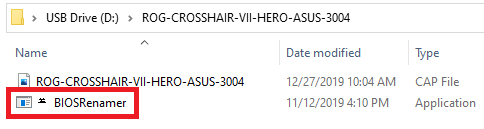
- Il file di aggiornamento del BIOS verrà rinominato automaticamente (.cap verrà aggiunto al nome). Premere un tasto qualsiasi nella pagina dei comandi per terminare il processo di ridenominazione.
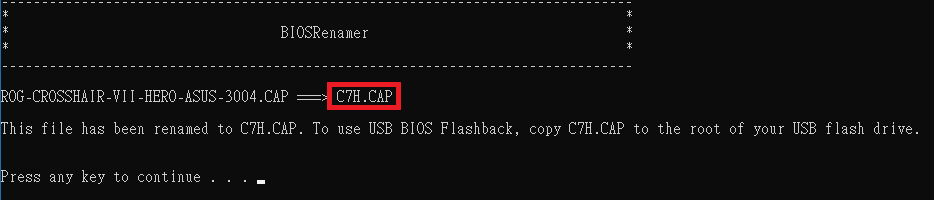
- Ora, copia il file di aggiornamento rinominato nel file root di un'unità flash USB vuota formattata nel formato GRASSO32 formato del file.
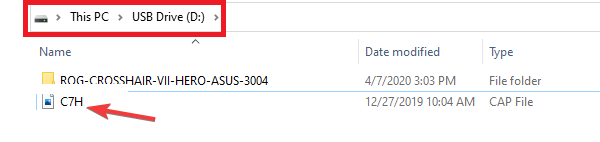
- Quindi, inserisci l'unità USB nel file Porta USB di ritorno. Si noti che questa porta è solitamente contrassegnata da un flashback accanto ad essa sul pannello I/O. In alcuni casi, sarà semplicemente una porta USB con un contorno colorato.
- Ora, individua il pulsante flashback nel riquadro I/O. Tenere premuto questo pulsante per circa tre secondi finché non si nota una spia LED lampeggiante.
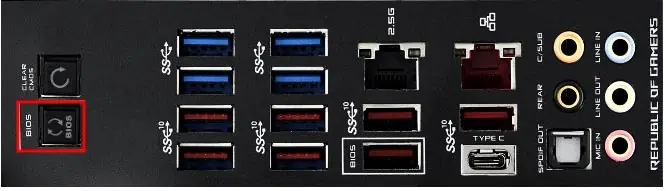
- Infine, non premere nulla sul tuo PC, né lasciarlo spegnere finché la spia LED non smette di lampeggiare.
Questo metodo di aggiornamento del BIOS ASUS è particolarmente utile se il tuo PC non rileva la CPU per qualche motivo. Ma come accennato in precedenza, non tutte le schede madri supportano questa opzione.
Siamo giunti alla fine di questa guida dettagliata sull'aggiornamento del BIOS ASUS. Ora dovresti essere in grado di eseguire l'aggiornamento senza sforzo, a condizione che tu segua attentamente i passaggi precedenti.
Va ribadito che è necessario fare attenzione durante l'aggiornamento del BIOS, poiché qualsiasi errore può danneggiare il PC.
Se lo vuoi sapere come aggiornare il BIOS se il tuo PC non si avvia, consulta la nostra guida dedicata per farlo rapidamente.
Sentiti libero di farci sapere se riscontri problemi durante l'applicazione dei passaggi precedenti.
Hai ancora problemi? Risolvili con questo strumento:
SPONSORIZZATO
Se i suggerimenti di cui sopra non hanno risolto il tuo problema, il tuo PC potrebbe riscontrare problemi Windows più profondi. Noi raccomandiamo scaricando questo strumento di riparazione del PC (valutato Ottimo su TrustPilot.com) per affrontarli facilmente. Dopo l'installazione, è sufficiente fare clic su Inizia scansione pulsante e quindi premere su Ripara tutto.
